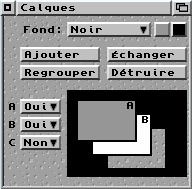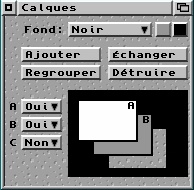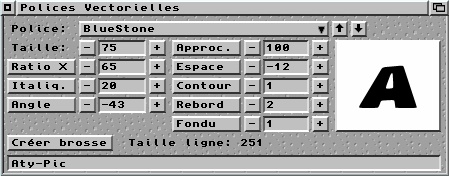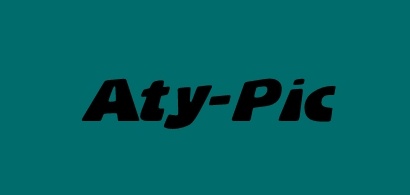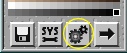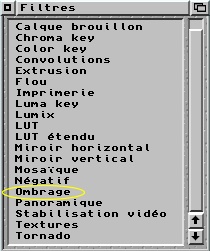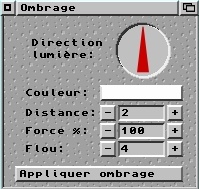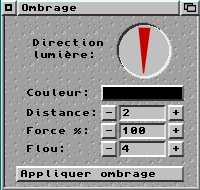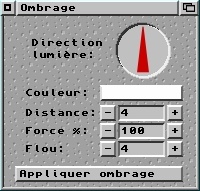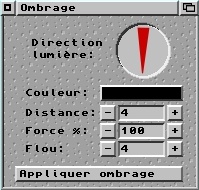Suivez-nous sur X

|
|
|
0,
A,
B,
C,
D,
E,
F,
G,
H,
I,
J,
K,
L,
M,
N,
O,
P,
Q,
R,
S,
T,
U,
V,
W,
X,
Y,
Z,
ALL
|
|
0,
A,
B,
C,
D,
E,
F,
G,
H,
I,
J,
K,
L,
M,
N,
O,
P,
Q,
R,
S,
T,
U,
V,
W,
X,
Y,
Z
|
|
0,
A,
B,
C,
D,
E,
F,
G,
H,
I,
J,
K,
L,
M,
N,
O,
P,
Q,
R,
S,
T,
U,
V,
W,
X,
Y,
Z
|
|
A propos d'Obligement

|
|
David Brunet

|
|
|
|
En pratique : TVPaint - Création d'un titre en relief et monochrome
(Article écrit par Arnaud Schwetta et extrait d'Atypic - avril 2009)
|
|
Revoici un petit tutoriel ultra-simple, qui permettra de réaliser sans efforts un titre en relief sans utiliser de couleurs.
C'est un tutoriel "spécial" débutant sur TVPaint.
Ouvrez TVPaint et activez le calque A.

Placez une couleur en fond d'écran avec l'outil de remplissage.
Dans cet exemple j'utiliserai un bleu/vert.
Une fois cette étape franchie, passez sur le calque A.
Et allez dans l'outil de police de caractères dans le panneau principal du programme.
Sélectionnez votre police de caractères préférée ou encore la mieux adaptée. :)
Tapez votre titre :
Et collez-le sur le calque A.
Nous allons à présent placer nos effets de reliefs simulés :
Allez dans la boîte à effets :
Et sélectionnez l'effet "ombrage".
Et appliquez les réglages comme suit :
Appliquez sur votre titre :
Puis nous allons alterner cet effet avec la couleur noire :
On obtient alors :
Ensuite :
Notez au passage la distance qui passe de 2 à 4 :
Et pour finir, appliquez à deux reprises ce dernier ombrage :
Et on obtient :
Et voilà, vous avez en quelques clics, réalisé un titre monochrome et en relief.
Par la suite vous pourrez modifier vos compositions avec d'autres couleurs.
Pour finir, regroupez vos deux calques en un seul et sauvegardez votre travail dans le format choisi !
A bientôt pour de nouveaux tutoriels.
|